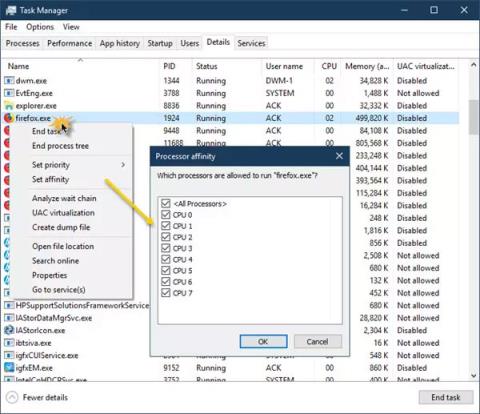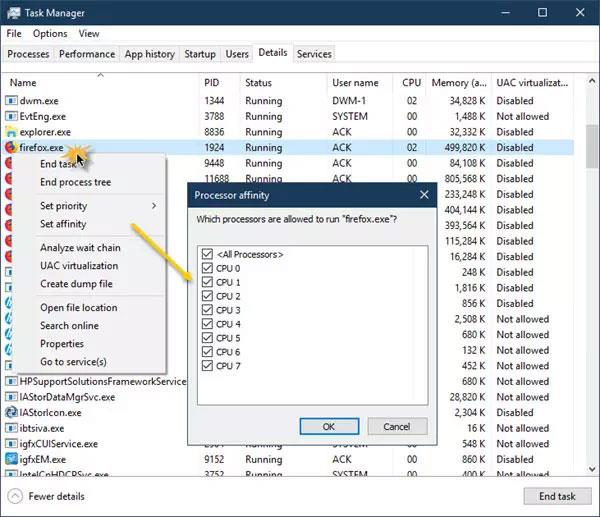Amikor egy program Windows 10 rendszerben fut , a CPU-t használja. A legtöbb számítógép többmagos processzorral rendelkezik. Minden futó program CPU magokat használ. Egyszerűen fogalmazva, a Windows operációs rendszer dönti el, hogyan használja az adott program magját.
Lehetőség van azonban úgy beállítani, hogy a programok csak 1 vagy 2 magot használjanak az összes mag helyett. Ebben a bejegyzésben a Quantrimang.com elmagyarázza, mi az a Processor Affinity, és hogyan kell beállítani a Processor Affinity-t Windows 10 rendszeren.
Mi az a processzoraffinitás?
A processzoraffinitást CPU rögzítésnek is nevezik, amely lehetővé teszi a felhasználók számára, hogy olyan folyamatokat adjanak meg, amelyek csak néhány magot használnak. Technikailag párosíthat és megszüntethet egy folyamatot vagy szálat a CPU-val vagy CPU-kkal (amelyeket itt CPU-magoknak nevezhetünk). De az igazi kérdés az, hogy miért áll rendelkezésre ilyen lehetőség, és mi az előnye a Processor Affinity beállításának.
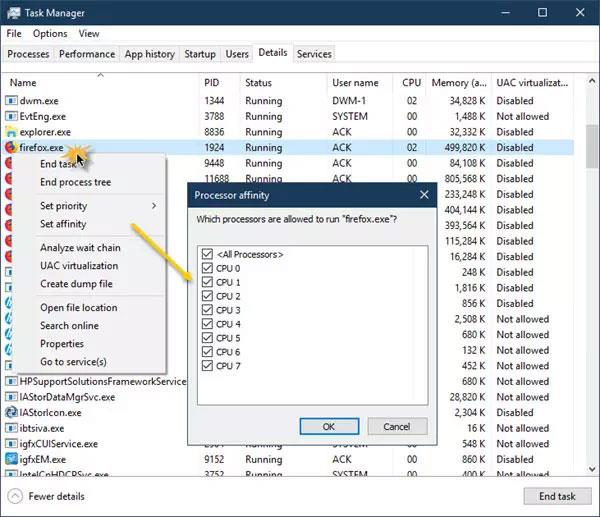
A processzoraffinitást CPU rögzítésnek is nevezik
A Processor Affinity akkor hasznos, ha nehéz programja van, például videomegjelenítés. Ha egy magot szentel egy videószerkesztő programnak , az biztosítja, hogy a processzormag mindig a feladatnak legyen szentelve. Ez javítja a teljesítményt, mert csökkenti a gyorsítótár-problémákat, mivel a dedikált magoknál nincs késés.
Ez azonban azt is jelenti, hogy a program nem használhat más magokat, amelyek befolyásolják a terheléselosztást.
Általában a Windows 10 úgy egyensúlyozza ki a CPU-ra nehezedő nyomást, hogy több szálat oszt el több processzormaghoz. Tehát ha nem biztos abban, hogy mit csinál, hagyjon mindent az alapértelmezett beállítások szerint futni.
A Processor Affinity beállítása Windows 10 rendszeren
A Windows 10 rendszerben az adminisztrátor felhasználók megadhatják, hogy egy folyamat mely magokat használhatja minden egyes indításakor. Így állíthatja be.
1. Kattintson a jobb gombbal a tálcán.
2. Kattintson a Feladatkezelő opcióra .
3. A Feladatkezelőben váltson a Részletek lapra . Megjelenik a futó programok listája.
4. Kattintson jobb gombbal arra a programra, amelyhez be szeretné állítani az Affinity funkciót.
5. Válassza a Set affinity menüpontot a menüből.
6. Megnyílik a Processor affinity ablak .
7. Válassza ki a folyamat által használható magokat.
8. A feladat befejezéséhez kattintson az OK gombra .